Salut, c'est mon premier sujet sur metagames, je pense que ça sera utile de poster ce tuto vu que personne ne l'a déja fait, en plus c'est simple.
Donc comme indiqué dans le titre, on va éssayer de lancer notre fichier
iso sans passer par USBUtil ou USBExtreme ou autre, donc sans le convertir en ul.SLESxxxx.01 etc...
1ére étape : Créer les dossiers nécessaire
Dans le répértoire principal de notre clé usb, on va créer deux dossiers,
'
DVD' sans guillemets pour les jeux dvd ou, et '
CD' pour les jeux d'une taille moins que ~700MB.
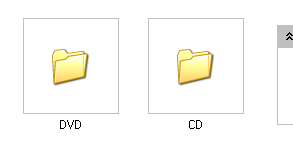 2éme étape : Renommer notre fichier .iso
2éme étape : Renommer notre fichier .iso
Le nom du fichier .iso doit avoir une forme précise:
NumeroDeCode.NomAAficher.iso
Ex.:
SLES_544.59.AllStar.iso
l'éxtension 'iso' doit être en miniscule.
On peut avoir le numero de code du jeu à partir de notre image iso, monter l'iso (utiliser Deamon tools ou autre lecteur d'image disque).
Sois à partir d'un fichier qui porte le même nom que le numero de code
(SLES_544.59) pour notre example, soit on ouvre le fichier SYSTEM présent dans le CD/DVD avec le bloc-note.
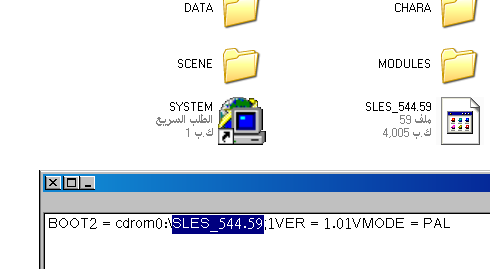
(il doit y avoir un prog qui fait cela, qui renomme notre fichier au format lisible par OPL, mais il est compliqué vu qu'il est en ligne de commande, donc manuellement c'est plus facile et efficace)
3éme étape : Placer notre fichier .iso
Il ne nous reste rien, sauf placer notre jeu dans le bon répertoire, ici encore on va se servir de notre lecteur d'image iso (Deamon tools ou ISObuster...), et d'identifier s'il s'agit d'un CD ou d'un DVD, biensur si la taille du fichier iso dépasse les 800MB, c'est un DVD sinon on peut le savoir à partir du poste de travail et voir l'icone que porte notre lecteur (la manière la plus simple quoi):
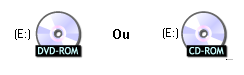
Si on a pas d'icone qui s'affiche, on peut s'en servir de Deamon tools, bouton droit sur ce dernier dans la barre de tache, Virtual Device->Device 0: [E:] (Lecteur virtuel choisi)->Device Info...
Un nouveau dialogue s'ouvre, on choisi Media, puis on appérçois notre type de disque (CD ou DVD).
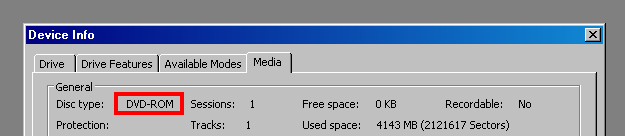
Placer le fichier iso selon son format, soit dans le dossier DVD ou CD, crées précedemment.
4éme étape : Lancer l'iso à partir de OpenPs2Loader 0.8
Simple comme bounjour, démarrer OPL 0.8 à partir de uLaunchelf, configurer les options comme ci-dessous:
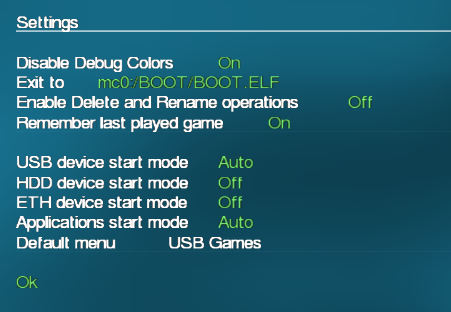
Puis appuyer sur
Start
Et c'est fini..............
Vous pouvez maintenant jouer diréctement à partir du fichier .iso
5éme étape : Accéssoire : Art Cover
Créer dossier nommé '
ART' sur le répértoire principal de votre usb,
L'image est préférable qu'elle soit d'une petite taille 30k maxi, elle doit avoir Les proportions suivantes :
140x
200 (largeur,hauteur)
Le format peut etre soit
jpg soit
png
Le nom de l'image doit etre:
NumeroDeCode_COV.jpg
Ex:
SLES_544.59_COV.jpg
Placer l'image dans le dossier ART.
et c'est fait. (n'oubliez pas d'activer la fonction Cover Art dans les options).
Bye, et amusez-vous bien!









